Écriture différée hybride Exchange avec une synchronisation cloud
Un déploiement hybride Exchange offre aux organisations la possibilité d’étendre l’expérience riche en fonctionnalités et le contrôle administratif dont elles disposent avec leur organisation Microsoft Exchange locale existante dans le cloud. Un déploiement hybride offre l’apparence transparente d’une organisation Exchange unique entre une organisation Exchange locale et Exchange Online.
Ce scénario est désormais pris en charge dans la synchronisation cloud. La synchronisation cloud détecte les attributs de schéma exchange locaux, puis « réécrit » les attributs exchange en ligne dans votre environnement AD local.
Pour plus d'informations sur les déploiements Exchange hybrides, consultez Exchange Hybride.
Conditions préalables
Avant de déployer Exchange Hybrid avec la synchronisation cloud, vous devez respecter les conditions préalables suivantes.
- L’agent d’approvisionnement doit être version 1.1.1107.0 ou ultérieure.
- Votre annuaire Active Directory local doit être étendu pour contenir le schéma Exchange.
- Pour étendre votre schéma pour Exchange, consultez Préparer Active Directory et les domaines pour Exchange Server
Remarque
Si votre schéma a été étendu après avoir installé l’agent d’approvisionnement, vous devez le redémarrer pour récupérer les modifications apportées au schéma.
Comment activer
L'écriture de retour hybride d'Exchange est désactivée par défaut.
- Connectez-vous au centre d'administration Microsoft Entra en tant qu'administrateur hybride au moins.
- Naviguez vers Identité>Gestion hybride>Microsoft Entra Connect>Synchronisation dans le cloud.

Sélectionnez une configuration existante.
En haut de l’écran, sélectionnez Propriétés. Vous devriez voir la fonctionnalité d'écriture hybride Exchange désactivée.
À droite, cochez la case Écriture différée hybride Exchange, puis sélectionnez Appliquer.
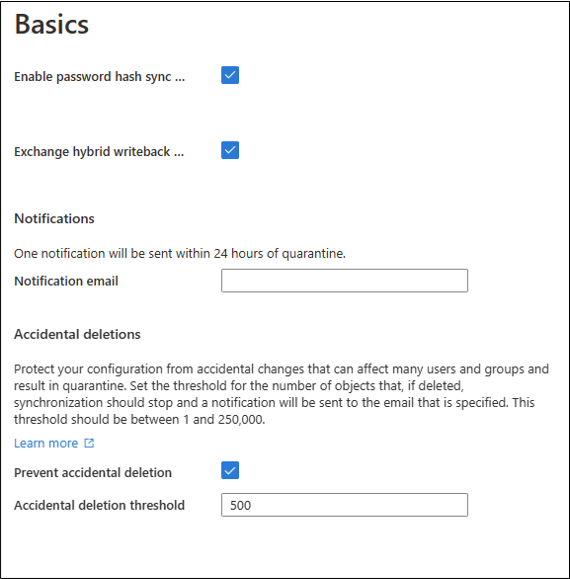
Remarque
Si la case pour Écriture différée hybride Exchange est désactivée, cela signifie que le schéma n’a pas été détecté. Vérifiez que les conditions préalables sont remplies et que vous avez redémarré l’agent d’approvisionnement.
Attributs synchronisés
La synchronisation cloud réécrit des attributs Exchange en ligne pour des utilisateurs afin d’activer des scénarios hybrides Exchange. Le tableau suivant est une liste des attributs et des mappages.
| Attribut Microsoft Entra | Attribut AD | Classe d’objets | Type de mappage |
|---|---|---|---|
| cloudAnchor | msDS-ExternalDirectoryObjectId | Utilisateur, InetOrgPerson | Direct |
| cloudLegacyExchangeDN | proxyAddresses | Utilisateur, Contact, InetOrgPerson | Expression |
| cloudMSExchArchiveStatus | msExchArchiveStatus | Utilisateur, InetOrgPerson | Direct |
| cloudMSExchBlockedSendersHash | msExchBlockedSendersHash | Utilisateur, InetOrgPerson | Expression |
| cloudMSExchSafeRecipientsHash | msExchSafeRecipientsHash | Utilisateur, InetOrgPerson | Expression |
| cloudMSExchSafeSendersHash | msExchSafeSenderHash | Utilisateur, InetOrgPerson | Expression |
| cloudMSExchUCVoiceMailSettings | msExchUCVoiceMailSettings | Utilisateur, InetOrgPerson | Expression |
| cloudMSExchUserHoldPolicies | msExchUserHoldPolicies | Utilisateur, InetOrgPerson | Expression |
Approvisionnement à la demande
Le provisionnement à la demande avec la fonctionnalité de réécriture hybride d'Exchange nécessite ces deux étapes. Vous devez d’abord provisionner ou créer l’utilisateur. Exchange Online remplit ensuite les attributs nécessaires sur l’utilisateur. La synchronisation cloud peut ensuite « réécrire » ces attributs à l’utilisateur. Les étapes sont les suivantes :
- Provisionnez et synchronisez l'utilisateur initial : cela amène l'utilisateur dans le cloud et lui permet de se voir attribuer les attributs d'Exchange Online.
- Réécrire des attributs Exchange de manière différée dans Active Directory : permet d’écrire des attributs Exchange Online sur l’utilisateur local.
L’approvisionnement à la demande avec Exchange hybride utilise les étapes suivantes :
- Connectez-vous au centre d’administration Microsoft Entra en tant qu'administrateur hybride au minimum.
- Accédez à Identité>Gestion hybride>Microsoft Entra Connect>Synchronisation cloud.

Sous configuration, sélectionnez votre configuration.
Sur la gauche, sélectionnez Fourniture à la demande.
Entrez le nom unique d’un utilisateur et sélectionnez le bouton Provisionner.
Un écran de réussite s’affiche avec quatre coches vertes.
Sélectionnez suivant. Sous l’onglet Attributs Exchange d’écriture différée dans Active Directory, la synchronisation démarre.
Vous devriez voir les détails de la réussite.
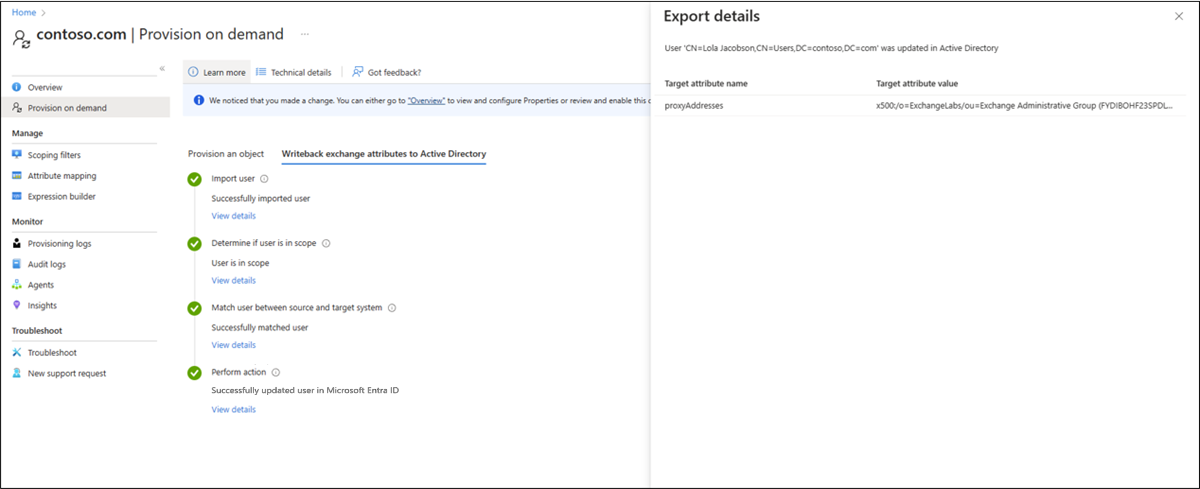
Remarque
Cette dernière étape peut prendre jusqu’à 2 minutes.
Écriture différée Exchange hybride en utilisant MS Graph
Vous pouvez utiliser l'API MS Graph pour activer la réplication hybride de données d'Exchange. Si vous souhaitez obtenir plus d’informations, consultez Écriture différée Exchange hybride avec MS Graph.

